列属性 - 常规
在“文档属性”对话框的“常规”选项卡中,您可以添加分析和关键字的说明以便对分析内容进行说明,并指定要在分析中使用的页面导航类型。还提供了调整分析以适应不同屏幕大小的设置。
注: “文档属性”对话框仅在已安装的客户端中可用。
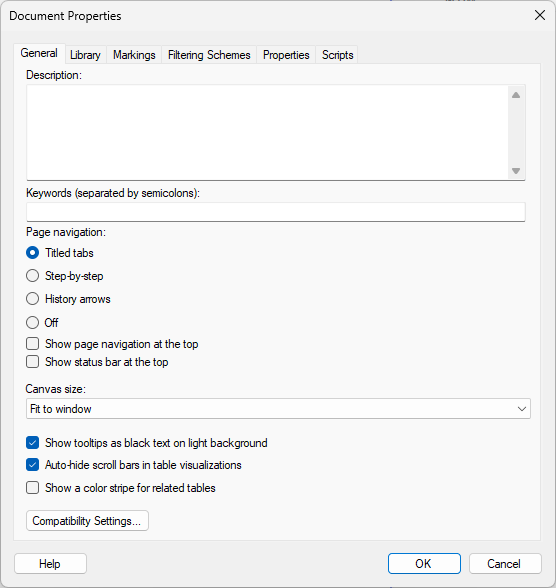
| 选项 | 说明 |
|---|---|
| 说明 | 分析的可选说明。该说明可能包含有关启用快速概述的分析的详细信息。 |
| 关键字 (用分号分隔) | 特定于分析内容的关键字。关键字 (用分号分隔)。这意味着,如果您输入 "销售代表; 成本",它将被视为两个关键字,"销售代表" 和 "成本"。 关键字用于增强组织和搜索功能。 |
| 页面导航 | 决定分析中使用的页面导航的类型。请参见在分析中更改页面导航方法进一步了解不同的导航模式。 提示: 可以从对话框的“文档”页面更改所有新分析的默认页面导航。
|
| 带标题的选项卡 | 将所有页面显示为单独的选项卡,可对其进行拖放以更改页面的顺序。 |
| 逐步设置 | 将所有页面显示为数字链接,以支持整个分析中的某一特定流程。另请参见引导式分析。 |
| 历史箭头 | 隐藏页面导航,页面历史箭头除外。如果要通过直接在页面上添加操作在整个分析中创建自己的流程,但仍希望用户可以返回到之前访问的页面,则使用此模式。 |
| 关闭 | 完全隐藏页面导航。如果希望通过在页面上添加操作来完全处理导航流程,请使用此选项。另请参见引导式分析。 |
| 在顶部显示页面导航 | 如果希望将页面导航放置在分析中的图表上方,请选中该复选框。 |
| 在顶部显示状态栏 | 如果希望将状态栏放置在分析中的图表上方,请选中该复选框。 |
| 画布大小 | 确定显示图表的画布的大小。使用“适合窗口”可根据 Spotfire 窗口的当前大小自动调整区域的大小。 如果您正在针对与当前所使用平台不同的平台准备分析,则可能需要将区域锁定为特定大小。例如,使用“iPad 横向”或“iPad 纵向”可缩小每个页面的可用大小,并针对该平台优化分析。 管理员可以使用管理器在“偏好设置”>“[组]”>“应用程序”>“应用程序偏好设置”>“固定图表区域大小”下定义其他预设大小。
提示: 如果之前未使用其他自定义大小,则当选中“自定义大小”时,默认情况下将显示当前画布大小。
提示: 画布大小保存在书签中,因此可以使用具有不同布局的一组书签在不同区域大小之间切换。
注: 可以按页面指定画布区域大小不得小于的最小宽度和最小高度。有关详细信息,请参见有关页面布局选项的详细信息。如果使用“iPad 横向”、“iPad 纵向”或“自定义大小”选项,则按页面指定的任何最小大小都将被覆盖。
|
| 在浅色背景上以黑色文本显示工具提示 | 如果您要在浅色背景上以黑色文本显示工具提示,而不是在黑色背景上以默认的白色文本显示工具提示,则选中此复选框。 |
| 在可视化表中自动隐藏滚动条 | 如果想要表格可视化中的滚动条仅在鼠标悬浮时显示,请选择此复选框。如果清除复选框,那么滚动条将一直显示在表格可视化中,但其中有些内容不适合显示在屏幕上。 |
| 显示相关表的色条 | 如果希望跟踪关联的数据表,请选中此复选框。此时,根据相关的数据表,图表标题栏上会出现常用的色条。此外,相关数据表(操作时可能会影响彼此)的筛选器面板中的筛选器也会用此颜色指示。 |
| 兼容性设置 | 在某些版本的 Spotfire 中,引入了对功能的更改,但这些更改并不一定适合使用早期版本创建的旧文档。例如,在版本 10.8 中,对“使用标记限制数据”功能做出了更改,而在版本 11.4 中,对打开文档时加载数据的方式做出了更改。如果需要,可以单击以打开“兼容性设置”对话框,然后恢复到特定功能的先前行为。 |
- 兼容性设置
在某些版本的 Spotfire 中,引入了对功能的更改,但这些更改并不一定适合使用早期版本创建的旧文档。您可以决定是否在文档中使用某些功能的旧版本。
父主题: 编辑分析的属性